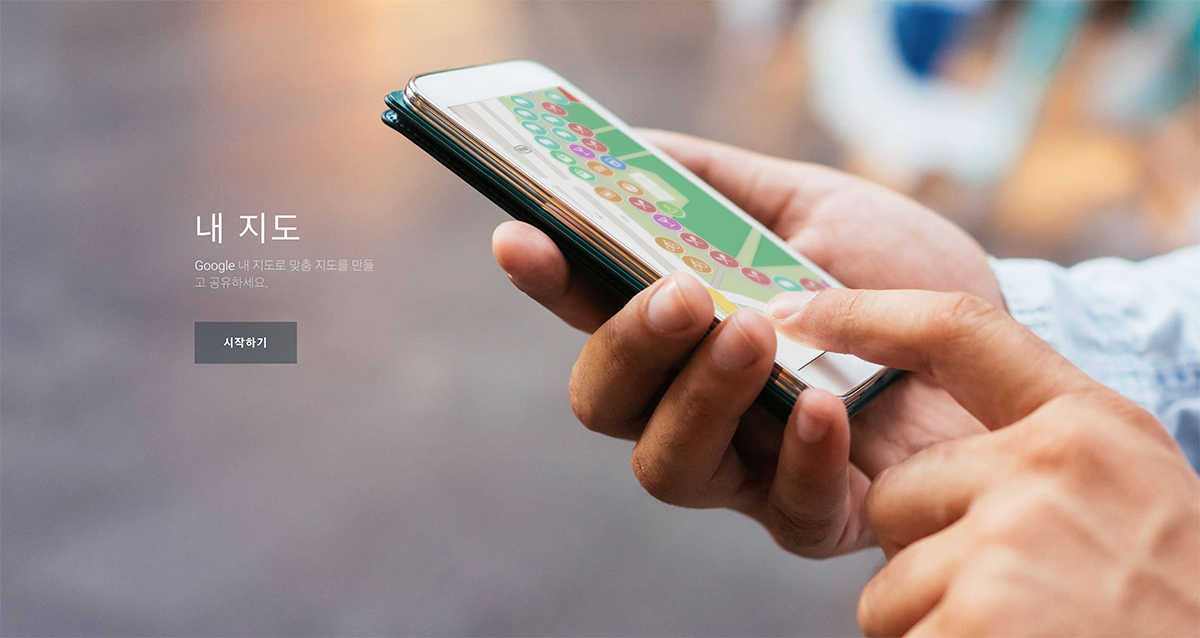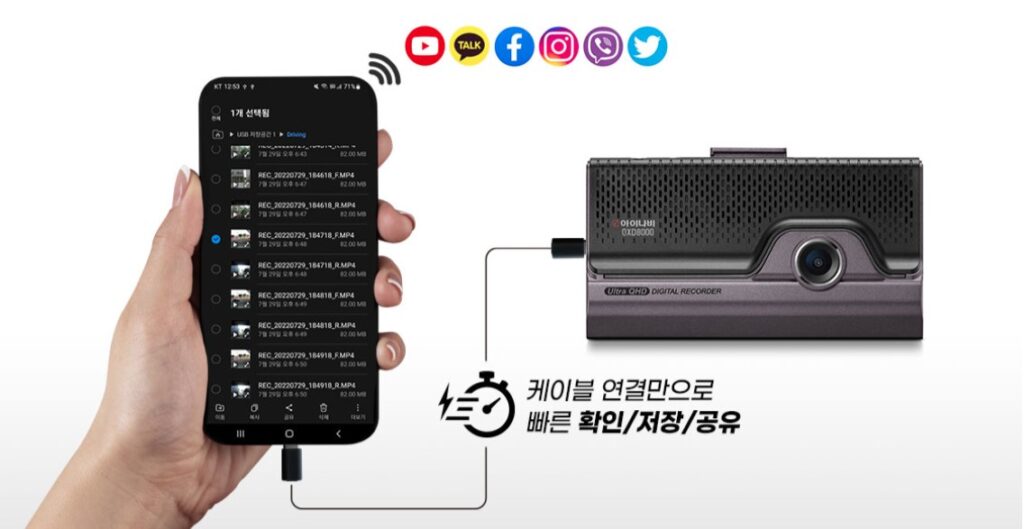
아이나비 QXD8000 아이폰 연결 방법 이렇게 하세요. QXD8000 제품 소개에는 케이블만 연결하면 바로 확인할 수 있게 안내하고 있지만 이건 안드로이드 계열(갤럭시 등) 스마트폰만 가능하고 아이폰에서는 불가능 합니다. 아이폰의 가장 큰 단점이기도 하고요.
그럼 아이나비 QXD8000과 아이폰은 어떻게 연결할까요? 아이폰은 MFi 인증된 OTG젠더나 케이블이 필요하다고 제품 소개에 명시되어 있습니다.
‘아이나비 QXD8000의 경우 블루투스나 와이파이로 연결이 불가 합니다.‘

아이나비 QXD8000 아이폰
혹시나 C TYPE 변환 젠더만 사용할 경우 되지 않을까 했는데 역시나 안됩니다. 아이폰과 연결하려면 라이트닝 USB 카메라 어댑터가 있어야 확인이 가능 합니다. 아래 제품이며 애플 공식 홈페이지에서 45,000원이라는 비싼 가격에 팔고 있습니다.

대체할 수 있는 방법이 많은데 굳이 이 비싼 케이블을 살 필요가 있을까 싶습니다. 스마트폰을 바꾸지 않는 다면 두가지 방법을 선택할 수 있습니다. 첫 번째는 싸게 사는 것, 두 번째는 메모리카드 빼 PC에서 확인하는 방법 입니다.
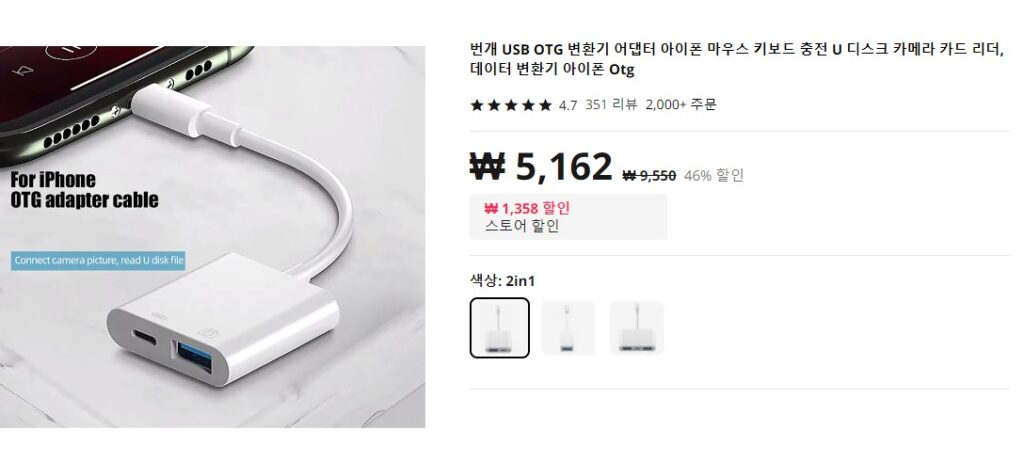
아이폰 OTG젠더
아이나비 QXD8000 아이폰 OTG젠더는 알리익스프레스에서 손쉽게 구매할 수 있으며 가격 또한 저렴 합니다. 무료 배송 또한 가능하니 이런 제품을 사면 됩니다. 전 구매하고 이 글을 작성하고 있는 중 입니다. 상품 바로 구매 하기
PC에 연결하지 않고 아이폰에서 바로 확인할 분들은 위 제품을 구매하면 됩니다.

PC에서 확인하기
1년에 몇 번이나 블랙박스에서 메모리를 빼 확인하겠어 하는 분들은 리더기를 사용하면 됩니다. 귀찮지만 가장 확실하고 돈 안드는 방법 입니다.
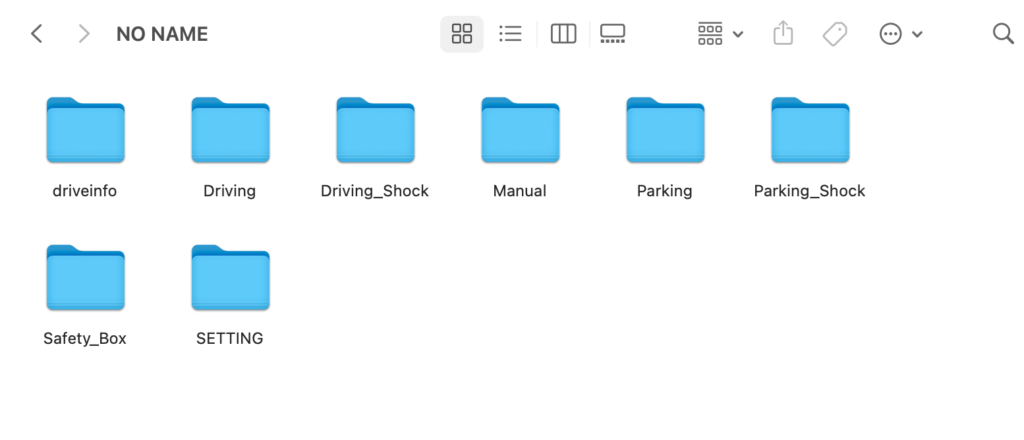
PC에 메모리를 연결하면 위와 같이 확인할 수 있습니다. 폴더가 여러개지만 쉽게 영문으로 표기해 둬 이해하기 쉽습니다.
- DRIVING – 주행영상
- DRIVING_SHOCK – 주행중 충격영상
- PARKING – 주차모션 감지 영상
- PARKING_SHOCK – 주차중 충격 영상
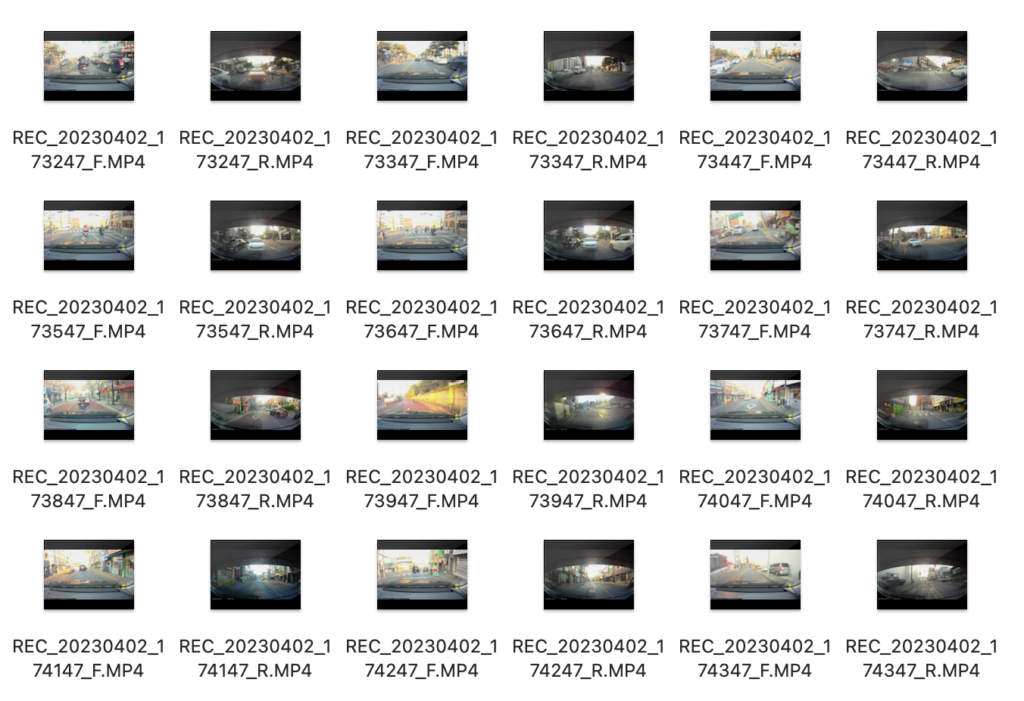
신고할 일이 있어 주행 영상을 확인하니 파일이 엄청 많아 놀랐습니다. 짧게 운행을 많이한 것도 있지만 QXD8000의 경우 2채널 블랙박스다 보니 앞뒤 영상이 전부 녹화 됩니다. 파일명에 F는 앞, R은 뒤 입니다.
메모리 용량도 작고 영상 녹화 될 일이 많다보니 구매시 기본적으로 제공되는 32기가 메모리카드는 턱없이 부족 합니다.
얼마나 운전을 많이하나 주차중 얼마나 많은 이벤트가 일어나냐에 따라 다르겠지만 저의 경우 하루 전까지만 녹화가 돼 있어 신고하고 싶은 영상을 찾을 수 없었습니다. 그래서 메모리 카드를 교체하였습니다.
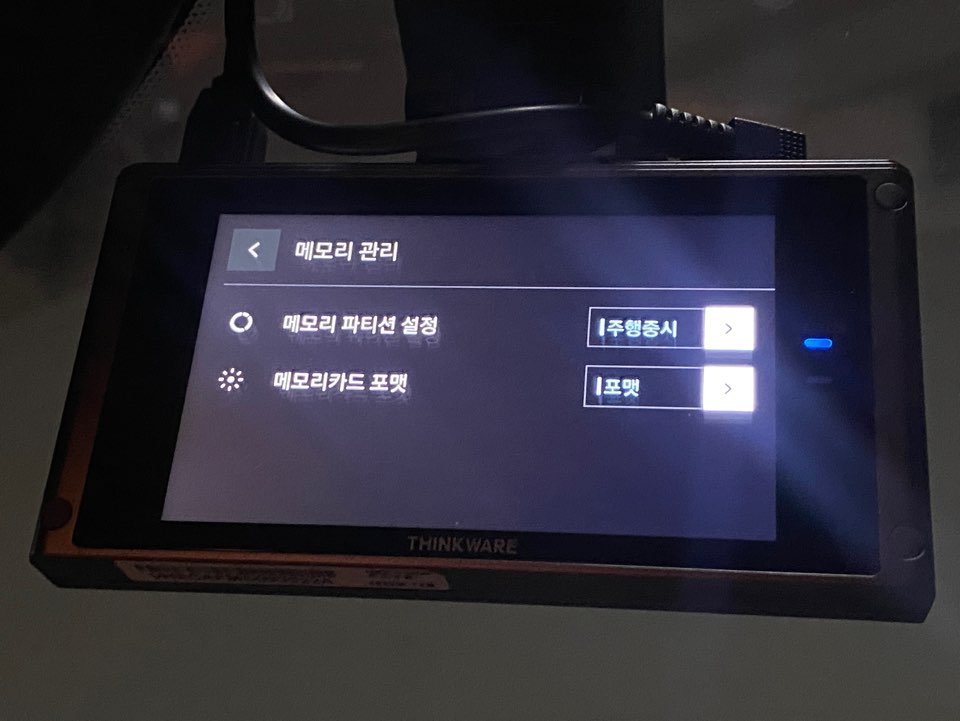
QXD8000 메모리카드
QXD8000 메뉴얼에는 32~512GB까지 지원한다고 적혀 있습니다. 간혹 카페 답변이나 블로그 후기를 보면 128GB까지 지원한다고 써있는데 공식 메뉴얼 44페이지에 적혀 있습니다. 제품 메뉴얼 확인하기
녹화 영상이 좋아질수록 필요한 메모리는 늘어날 수 밖에 없습니다. 만약 QXD8000을 사용 중이라면 메모리 교체를 하는 걸 권합니다.
메모리 카드 포맷은 PC에서 직접하지 않고 블랙박스에 장착 후 하면 됩니다. 메모리관리 – 메모리카드 포맷을 눌러주면 바로 포맷이 완료 됩니다. 그럼 자동으로 주차 녹화 모드로 전환됩니다.
결론
QXD8000은 상당히 괜찮은 블랙박스 입니다만 아이폰이 문제 입니다.
스마트폰을 갤럭시로 변경할 생각이 없다면 위에 설명한대로 알리에서 저렴한 OTG젠더를 구매하거나 PC에 직접 연결해 사용하길 바랍니다.
아이나비 QXD8000 아이폰 연결 때문에 고민인 분들에게 도움이 됐길 바랍니다.